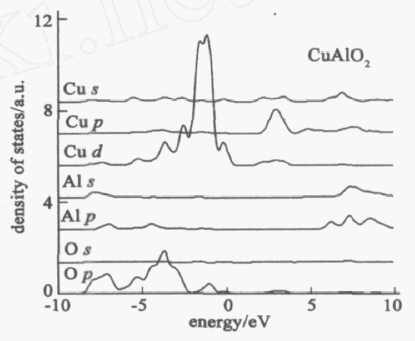CAD中编辑文字时所见及所得的方法
CAD早期版本的编辑文字时会弹出对话框,文字在对话框中显示和编辑,对话框中文字的位置、大小都和图面不一致,无法直接看到编辑后文字在图面上的效果。在CAD高版本改进了文本编辑功能,文字实现了在位编辑,也就是当编辑文字时,文本编辑框是透明的,文字仍保持在原有文字,我们可以直接看到文字编辑后的效果,这样要比旧版方便很多。
CAD后续版本对文字编辑功能做了进一步改进,一些特殊情况采用在位编辑的方式并不方便,例如文字显示非常小时或文字有旋转角度甚至垂直的时候,CAD在对这类文字进行编辑时,可以自动将过小的文字放大而无需缩放整个图形,将倾斜或垂直的文字自动旋转为水平方向,编辑后再恢复原来的角度。CAD是否进行这种特殊处理是可以通过参数控制的,你可以选择针对特殊文字进行放大或旋转处理,也可以选择所有文字在编辑时都保持原地不动。
设置最简单的方法就是在多行文字编辑中单击鼠标右键,在右键菜单中选择:编辑器设置》始终显示为WYSIWYG。WYSIWYG是What you see is what you get(所见即所得)的缩写,如果你勾选这个选项,表示特殊文字不做处理,如果取消勾选此项,则针对过小文字或旋转文字会自动进行调整。
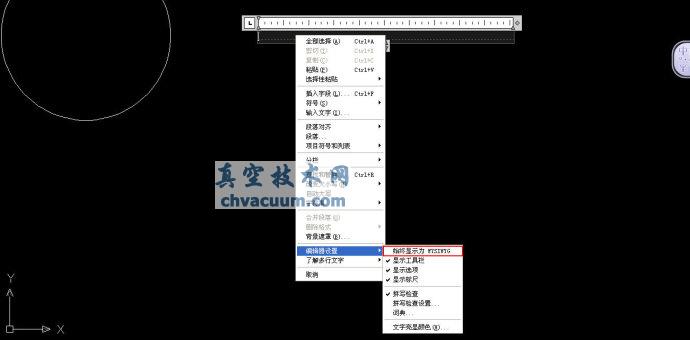
除了可以通过多行文字编辑的右键菜单进行设置外,还可以通过变量进行设置,这个变量是:mtextfixed,只是0,1,2,0就是不使用所见及所得方式编辑,2就是特殊文字会自动进行调整,至于设置成1时的效果取决于使用什么版本的编辑。
实际上在高版本的CAD中都保留了旧版本的多行文字编辑,可以通过设置恢复成就的编辑器,少我看到AutoCAD是这样的,变量是mtexted,如果设置为:oldeditor,就是用旧的编辑器,设置为:.,就是用新的默认编辑器,当然还可以设置成notepad,使用记事本作为编辑器。使用新版或旧版的编辑器,将影响mtextfixed变量设置为的效果,下面从AutoCAD帮助中摘取一段文字,介绍了mtexted和mtextfixed变量的相互作用关系。
如果将 MTEXTED 设置为默认的多行文字编辑器(.),则多行文字将显示于在位文字编辑器中,MTEXTFIXED 的设置产生以下结果:
0 或1显示在位文字编辑器,且其中的文字采用图形中多行文字对象的大小、位置和旋转角度。
显示在位文字编辑器,且其中的文字采用图形中多行文字对象的大小、位置和旋转角度。
2文字以易读的大小横向显示,以便用户可以轻松阅读和编辑(否则如果文字太小、太大或旋转显示将很难阅读)。
如果将 MTEXTED 设置为“OldEditor”,则多行文字将显示在多行文字编辑器中,且 MTEXTFIXED 的设置将产生以下结果:
0按照图形中多行文字对象的大小和位置显示多行文字编辑器和其中的文字。太大(或太小)以至无法编辑的文字将以最小(或最大)的尺寸来显示。旋转的文字将水平显示。
1或2根据上次使用情况以固定的位置和大小显示多行文字编辑器,并以固定高度显示编辑器中的文字。旋转的文字将水平显示。
表格粘贴进来有点对不齐,简单解释一下。当使用默认编辑器时,mtextfixed设置成0或1文字不做特殊处理,设置成2时做特殊处理。当使用旧版编辑器时,由于无法实现所见及所得,因此mtextfixed主要影响的是编辑器的效果。设置成0的时候编辑器位置和文字大小会跟随文字有所变化,当设置成1或2时编辑器位置和大小固定,文字高度固定。
习惯了新版编辑器估计很少有人会恢复成旧版编辑器,因此我也没有去验证旧版编辑器的效果,大家如果使用其他类似的CAD,可以自己去验证一下。